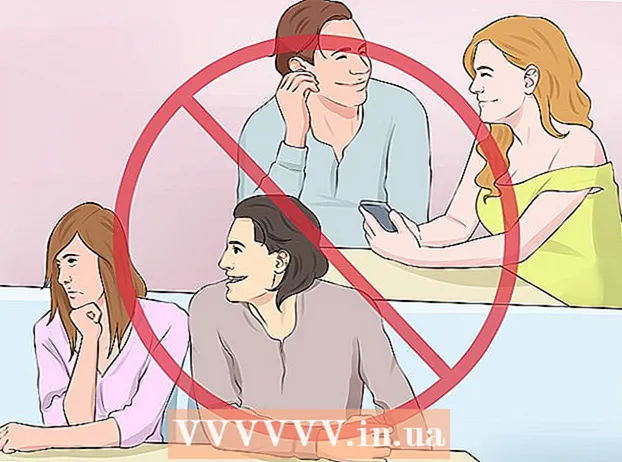రచయిత:
Judy Howell
సృష్టి తేదీ:
1 జూలై 2021
నవీకరణ తేదీ:
1 జూలై 2024

విషయము
ఈ వికీ మీ కంప్యూటర్లోని ఫైళ్ళ యొక్క లక్షణాలు మరియు సెట్టింగులను ఎలా యాక్సెస్ చేయాలో మరియు సవరించాలో నేర్పుతుంది. మీరు దీన్ని Windows లో అలాగే Mac లో చేయవచ్చు.
అడుగు పెట్టడానికి
2 యొక్క పద్ధతి 1: విండోస్లో
 ప్రారంభం తెరవండి
ప్రారంభం తెరవండి  ఫైల్ ఎక్స్ప్లోరర్ క్లిక్ చేయండి
ఫైల్ ఎక్స్ప్లోరర్ క్లిక్ చేయండి  మీరు మార్చాలనుకుంటున్న ఫైల్ను ఎంచుకోండి. మీరు ఎవరి లక్షణాలను చూడాలనుకుంటున్నారో మరియు మార్చాలనుకుంటున్నారో ఫైల్పై ఒకసారి క్లిక్ చేయండి.
మీరు మార్చాలనుకుంటున్న ఫైల్ను ఎంచుకోండి. మీరు ఎవరి లక్షణాలను చూడాలనుకుంటున్నారో మరియు మార్చాలనుకుంటున్నారో ఫైల్పై ఒకసారి క్లిక్ చేయండి. - మీరు ఫైల్ స్థానాన్ని పేర్కొనవలసి ఉంటుంది (ఉదా. పత్రాలు) ఎక్స్ప్లోరర్ విండో యొక్క ఎడమ వైపున ఉన్న ఫోల్డర్ను క్లిక్ చేయడం ద్వారా.
 నొక్కండి ప్రారంభించండి. ఇది విండో యొక్క ఎడమ ఎగువ భాగంలో ఉన్న ట్యాబ్.
నొక్కండి ప్రారంభించండి. ఇది విండో యొక్క ఎడమ ఎగువ భాగంలో ఉన్న ట్యాబ్.  నొక్కండి లక్షణాలు. ఎరుపు చెక్ గుర్తుతో ఉన్న ఈ తెల్ల పెట్టె ఎక్స్ప్లోరర్ విండోలోని మెను యొక్క "ఓపెన్" సమూహంలో ఉంది.
నొక్కండి లక్షణాలు. ఎరుపు చెక్ గుర్తుతో ఉన్న ఈ తెల్ల పెట్టె ఎక్స్ప్లోరర్ విండోలోని మెను యొక్క "ఓపెన్" సమూహంలో ఉంది.  ఫైల్ యొక్క లక్షణాలను చూడండి. ప్రతి ఫైల్ రకానికి కొద్దిగా భిన్నమైన గుణాలు మెను ఉంటుంది, కానీ మీరు సాధారణంగా ఈ క్రింది సమాచారాన్ని మార్చవచ్చు:
ఫైల్ యొక్క లక్షణాలను చూడండి. ప్రతి ఫైల్ రకానికి కొద్దిగా భిన్నమైన గుణాలు మెను ఉంటుంది, కానీ మీరు సాధారణంగా ఈ క్రింది సమాచారాన్ని మార్చవచ్చు: - ఫైల్ పేరు - ఇది సాధారణంగా టాబ్ ఎగువన ఉంటుంది జనరల్.
- తో తెరవండి - ఇది టాబ్ మధ్యలో ఉంది జనరల్, మరియు ఆన్ సవరించండి ఈ ఎంపిక పక్కన క్లిక్ చేస్తే ఎంచుకున్న ఫైల్ కోసం వేరే డిఫాల్ట్ ప్రోగ్రామ్ను ఎంచుకోవచ్చు.
- మునుపటి సంస్కరణలు - ఫైల్ ఉన్నట్లయితే, సేవ్ చేసిన సంస్కరణను ఎంచుకుని, పునరుద్ధరించడానికి ఈ టాబ్ మిమ్మల్ని అనుమతిస్తుంది. ఇది పనిచేయడానికి మీరు పునరుద్ధరణ పాయింట్ను సృష్టించాలి.
 మీరు చేసిన మార్పులను సేవ్ చేయండి. నొక్కండి దరఖాస్తు ఆస్తి విండో యొక్క కుడి దిగువ మూలలో, ఆపై క్లిక్ చేయండి అలాగే విండోను సేవ్ చేసి మూసివేయడానికి.
మీరు చేసిన మార్పులను సేవ్ చేయండి. నొక్కండి దరఖాస్తు ఆస్తి విండో యొక్క కుడి దిగువ మూలలో, ఆపై క్లిక్ చేయండి అలాగే విండోను సేవ్ చేసి మూసివేయడానికి.
2 యొక్క 2 విధానం: Mac లో
 ఫైండర్ తెరవండి. ఫైండర్ తెరవడానికి మీ Mac యొక్క డాక్లోని నీలిరంగు ముఖ చిహ్నాన్ని క్లిక్ చేయండి.
ఫైండర్ తెరవండి. ఫైండర్ తెరవడానికి మీ Mac యొక్క డాక్లోని నీలిరంగు ముఖ చిహ్నాన్ని క్లిక్ చేయండి.  మీరు మార్చాలనుకుంటున్న ఫైల్ను ఎంచుకోండి. ఫైండర్లోని ఫైల్ను ఎంచుకోవడానికి దాన్ని క్లిక్ చేయండి.
మీరు మార్చాలనుకుంటున్న ఫైల్ను ఎంచుకోండి. ఫైండర్లోని ఫైల్ను ఎంచుకోవడానికి దాన్ని క్లిక్ చేయండి. - మీరు మొదట ఫైండర్ విండో యొక్క ఎడమ వైపున ఉన్న ఫోల్డర్ను క్లిక్ చేయడం ద్వారా ఫైల్ ఉన్న ఫోల్డర్ను ఎంచుకోవలసి ఉంటుంది.
- అవసరమైతే, క్లిక్ చేయండి నా ఫైళ్లన్నీ మీ Mac లోని అన్ని ఫైళ్ళ జాబితా కోసం ఫైండర్ విండో ఎగువ ఎడమ మూలలో.
 నొక్కండి ఫైల్. ఈ మెను ఐటెమ్ మీ Mac స్క్రీన్ ఎగువ ఎడమ వైపున చూడవచ్చు. డ్రాప్-డౌన్ మెను కనిపిస్తుంది.
నొక్కండి ఫైల్. ఈ మెను ఐటెమ్ మీ Mac స్క్రీన్ ఎగువ ఎడమ వైపున చూడవచ్చు. డ్రాప్-డౌన్ మెను కనిపిస్తుంది.  నొక్కండి సమాచారాన్ని చూపించు. యొక్క డ్రాప్-డౌన్ మెనులో సగం గురించి మీరు ఈ ఎంపికను చూస్తారు ఫైల్. ఫైల్ గురించి సమాచారంతో ఒక విండో తెరుచుకుంటుంది.
నొక్కండి సమాచారాన్ని చూపించు. యొక్క డ్రాప్-డౌన్ మెనులో సగం గురించి మీరు ఈ ఎంపికను చూస్తారు ఫైల్. ఫైల్ గురించి సమాచారంతో ఒక విండో తెరుచుకుంటుంది.  ఫైల్ లక్షణాలను వీక్షించండి. మీ Mac లోని చాలా ఫైళ్ళకు సమాచారం పొందండి విండో మధ్యలో లేదా దిగువ కింది ఎంపికలు ఉన్నాయి:
ఫైల్ లక్షణాలను వీక్షించండి. మీ Mac లోని చాలా ఫైళ్ళకు సమాచారం పొందండి విండో మధ్యలో లేదా దిగువ కింది ఎంపికలు ఉన్నాయి: - పేరు మరియు పొడిగింపు - ఫైల్ పేరు లేదా ఫైల్ రకాన్ని మార్చండి. ఈ నిర్దిష్ట ఫైల్ యొక్క పొడిగింపును దాచడానికి మీరు ఇక్కడ "పొడిగింపును దాచు" పెట్టెను కూడా తనిఖీ చేయవచ్చు.
- వ్యాఖ్యలు - ఫైల్ గురించి వ్యాఖ్యలను జోడించండి.
- తో తెరవండి - మీరు ఫైల్ను తెరిచిన ప్రోగ్రామ్ను మార్చండి.
- పరిదృశ్యం - ఫైల్ యొక్క ప్రివ్యూను చూడండి (ఉదా. సూక్ష్మచిత్రం).
- భాగస్వామ్యం మరియు అధికారాలు - ఫైల్ను ఎవరు చదవగలరు, సవరించగలరు లేదా సవరించగలరో మార్చండి.
 మీ మార్పులను సేవ్ చేయండి. మీరు మార్పులు చేసిన తర్వాత, మీరు చేయాల్సిందల్లా లక్షణాలను సేవ్ చేయడానికి సమాచారం పొందండి విండో ఎగువ ఎడమ మూలలోని ఎరుపు వృత్తాన్ని క్లిక్ చేయండి.
మీ మార్పులను సేవ్ చేయండి. మీరు మార్పులు చేసిన తర్వాత, మీరు చేయాల్సిందల్లా లక్షణాలను సేవ్ చేయడానికి సమాచారం పొందండి విండో ఎగువ ఎడమ మూలలోని ఎరుపు వృత్తాన్ని క్లిక్ చేయండి.
చిట్కాలు
- మీకు నిర్వాహక ఖాతా ఉంటే సవరించడానికి సాధారణంగా ఎక్కువ లక్షణాలు అందుబాటులో ఉన్నాయి.
హెచ్చరికలు
- కొన్నిసార్లు మీరు ఫైల్ యొక్క కొన్ని లక్షణాలను మార్చలేరు.
- మీరు చూస్తున్న ఫైల్ రకాన్ని బట్టి ఫైల్ యొక్క లక్షణాలు మారుతూ ఉంటాయి.